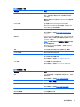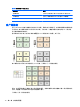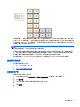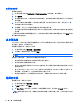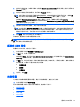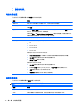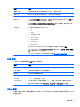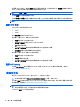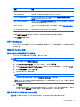HP ThinPro 5.1-Administrator Guide
4. 选择打印机制造商。如果您不确定,请选择 Generic (recommended)(通用(推荐))选项,然后单击
Forward(前进)。
5. 选择打印机的型号和驱动程序,然后单击 Forward(前进)。
注:如果不确定打印机的型号或要使用的驱动程序,或者如果您的打印机型号未列出,请单击后
退,并尝试对打印机制造商使用的 Generic (recommended)(通用(推荐))选项。
如果使用 Generic (recommended)(通用(推荐))型号,请确保对型号选择 text-only
(recommended)(纯文本(推荐)),对驱动程序选择 Generic text-only printer [en] (recommended)
(通用纯文本打印机 [cn](推荐))。
6. 填写有关打印机的可选信息,如打印机名称和位置。
注:HP 建议您在 Windows 驱动程序框中输入正确的驱动程序名称。如果在连接到远程会话时没
有要映射到的驱动程序,Windows 可能无法使用正确的驱动程序,并且可能无法正常执行打印。
要使打印机正常工作,还必须在 Windows 服务器上安装驱动程序。
7. 单击应用,然后打印测试页面(如果需要)。
如有必要,重复执行此过程来配置其他打印机。
提示:最常见的问题是打印机使用的驱动程序不正确。要更改驱动程序,请右键单击打印机,选择属
性,然后更改打印机属性和型号。
重定向 USB 设备
要重定向 USB 设备,请执行以下操作:
1. 在“控制面板”中选择外围设备 > USB Manager。
2. 在协议页中,选择一种远程协议。
如果设置为本地,您还可以指定 allow devices to be mounted(允许装载设备)和 mount devices
read-only(装载只读设备)选项。
3. 在设备页中,您可以更改各个无线设备的重定向选项(如有必要)。要进行此操作,请单击设备名
称左侧的框,以便在以下重定向选项之间切换:
●
还原默认值
●
重定向
●
不重定向
4. 完成后,单击确定。
网络设置
可以使用“网络管理器”配置网络设置。要打开“网络管理器”,请执行以下操作:
▲
在“控制面板”中选择设置 > 网络。
有关“网络管理器”中的各个选项卡的详细信息,请参阅以下各节:
●
有线网络设置
●
无线网络设置
●
DNS 设置
●
IPSec 规则
重定向 USB 设备 13